Para insertar una abreviación dinámica (matices) asegúrese de que NtEd esté en modo insertar (vea Los 3 modos). Elija:
→
Elija el signo dinámico y haga clic en la posición donde lo quiera colocar.
Para mover una abreviación dinámica asegúrese de que NtEd esté en modo editar (vea Los 3 modos). Selecciónela haciéndo clic izquierdo en ella. Aparecerá en rojo. Mantenga el botón izquierdo hundido y mueva el ratón. El signo dinámico seguirá el movimiento del ratón.
Aunque los signos dinámicos parecen colocarse libremente, siempre se asignan a un elemento. El elemento se muestra con una fina línea azul:
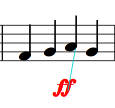
Esto tiene consecuencias:
NtEd intenta mantener la posición del signo dinámico relativa al elemento al que está asignado;
NtEd copia el signo dinámico si copia el elemento al que está asignado;
NtEd elimina el signo dinámico si elimina el elemento al que está asignado;
NtEd determina el volúmen del pentagrama que tiene asignado el signo;
Todo signo dinámico tiene un volúmen predefinido entre 0 y 127. Para cambiarlo haga clic derecho en el signo dinámico. Aparecerá la ventana de diálogo de 'Establecer volúmen':
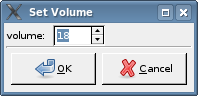
Seleccione el volúmen MIDI y presione OK.
Para eliminar un signo dinámico asegúrese de que NtEd esté en modo editar (vea Los 3 modos). Haga clic izquierdo en el signo dinámico para seleccionarlo. Aparecerá en rojo. Pulse la tecla retroceso y el signo dinámico se eliminará.